Table des matières
L'erreur DistributedCOM avec l'ID d'événement 10016 sur Windows Server 2016 avec la description "Les paramètres de permission spécifiques à l'application n'accordent pas la permission d'activation locale pour l'application COM Server avec CLSID {D63B10C5-BB46-4990-A94F-E40B9D520160} et APPID {9CA88EE3-ACB7-47C8-AFC4-AB702511C276}" est causée par des permissions insuffisantes du compte SYSTEM sur le processus RuntimeBroker.

Ce tutoriel contient des instructions étape par étape pour corriger les événements d'avertissement suivants sur Windows Server 2016/2019, avec une description :
Source : Distributed COM
ID de l'événement : 10016
Les paramètres d'autorisation spécifiques à l'application n'accordent pas l'autorisation d'activation locale pour l'application COM Server avec CLSID
{D63B10C5-BB46-4990-A94F-E40B9D520160}
et APPID
{9CA88EE3-ACB7-47C8-AFC4-AB702511C276}
à l'utilisateur NT AUTHORITY\SYSTEM SID (S-1-5-18) depuis l'adresse LocalHost (Using LRPC) s'exécutant dans le conteneur d'application Unavailable SID (Unavailable). Cette autorisation de sécurité peut être modifiée à l'aide de l'outil d'administration de Component Services.
Les paramètres d'autorisation spécifiques à l'application n'accordent pas l'autorisation d'activation locale pour l'application COM Server avec CLSID
{D63B10C5-BB46-4990-A94F-E40B9D520160}
et APPID
{9CA88EE3-ACB7-47C8-AFC4-AB702511C276}
à l'utilisateur DomainName\Administrator SID (S-1-5-21-3604224176-2080924081-1124411871-500) depuis l'adresse LocalHost (Using LRPC) s'exécutant dans le conteneur d'application Unavailable SID (Unavailable). Cette permission de sécurité peut être modifiée à l'aide de l'outil d'administration de Component Services.
Comment corriger : les paramètres d'autorisation spécifiques à l'application n'accordent pas l'autorisation d'activation locale pour l'application COM Server RuntimeBroker sur Server 2016.
Étape 1. Prenez possession de la clé de registre RuntimeBroker.
1. Ouvrez l'Éditeur du registre et accédez à l'emplacement suivant :
- HKEY_CLASSES_ROOT\AppID
2. Développez la clé AppID, puis Cliquez à droite sur à l'adresse {9CA88EE3-ACB7-47C8-AFC4-AB702511C276} et sélectionnez Permissions.
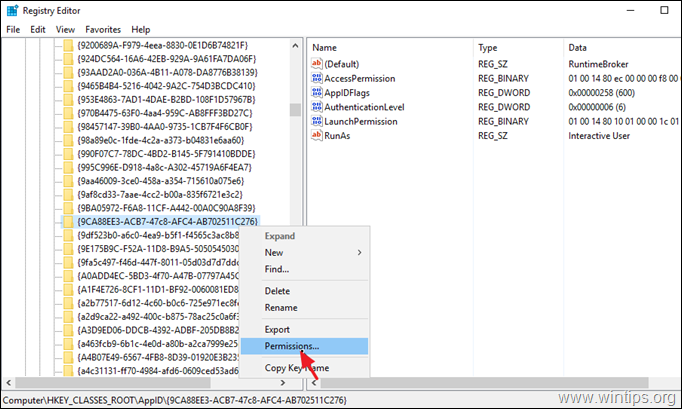
3. Dans la fenêtre "Permissions", cliquez sur Avancé.
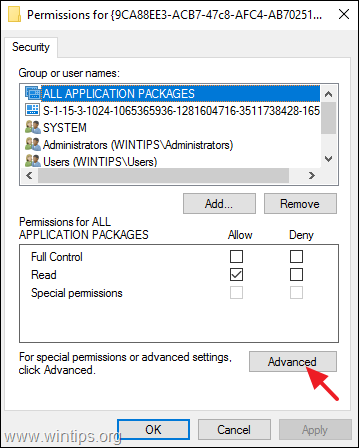
4. Cliquez sur Changement Propriétaire pour prendre la propriété de 'TrustedInstaller'.
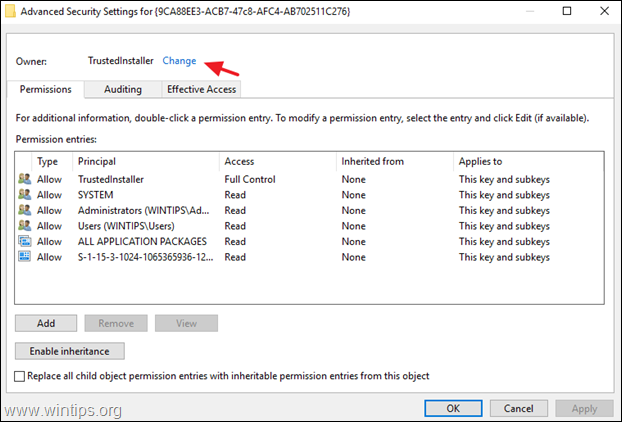
5. Type Administrateurs et appuyez sur OK.
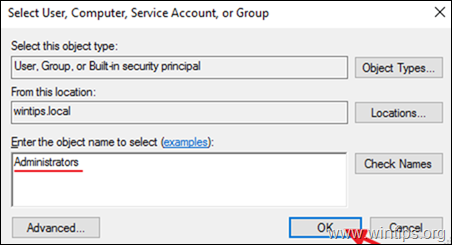
6. vérifier le site Remplacer le propriétaire sur les sous-conteneurs et les objets et cliquez sur Appliquer .
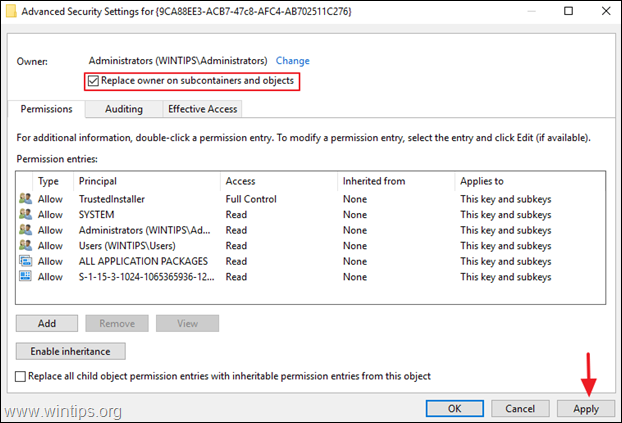
7. sélectionnez Administrateurs et cliquez sur Modifier .

8. Sélectionnez le Contrôle total afin de donner les pleines permissions aux administrateurs et appuyez sur OK trois (3) fois pour appliquer la modification.
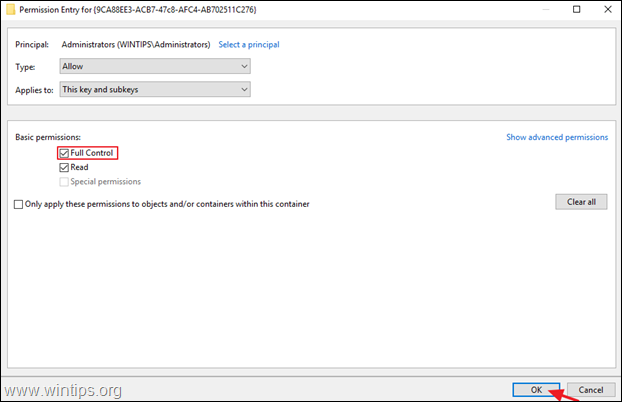
9. fermer l'éditeur de registre.
Étape 2 : modifiez les permissions sur l'application RuntimeBroker COM Server.
1. Open Component Services. Pour ce faire :
-
- Appuyez simultanément sur les touches Windows
 + R pour ouvrir la boîte de commande d'exécution. dcomcnfg et appuyez sur Entrez .
+ R pour ouvrir la boîte de commande d'exécution. dcomcnfg et appuyez sur Entrez .
- Appuyez simultanément sur les touches Windows
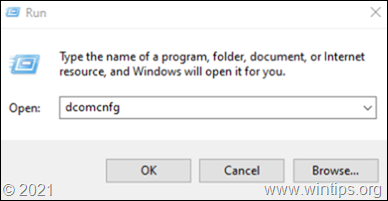
2. Développez Services de composants -> Ordinateurs -> Mon ordinateur -> DCOM Config .
3. De Voir menu choisir Détail.
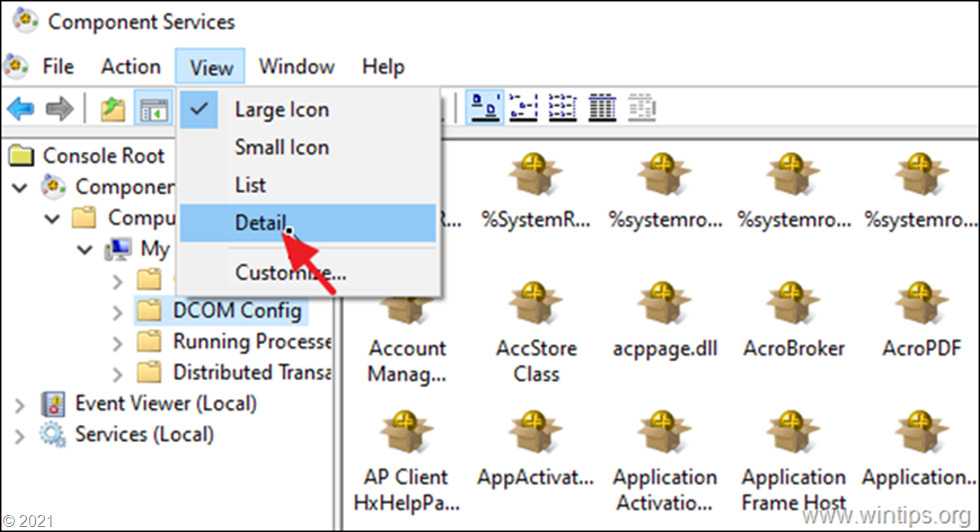
4. cliquez avec le bouton droit de la souris sur RuntimeBroker et sélectionnez Propriétés .
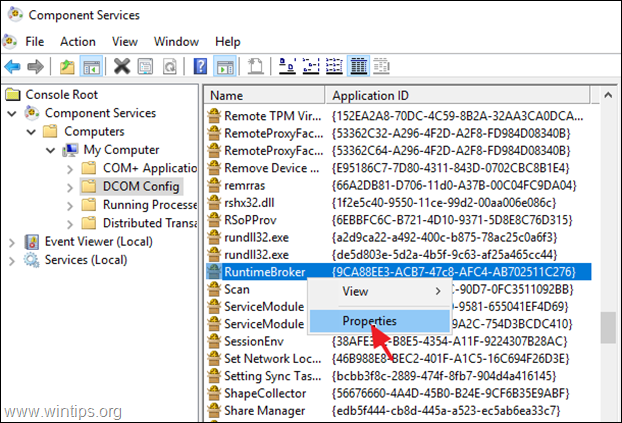
5a. Sur Sécurité cliquez sur Modifier sur Permissions de lancement et d'activation .
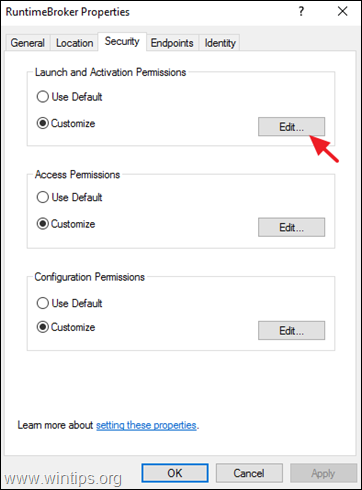
5b. Si vous recevez le message de sécurité pour supprimer les entrées d'autorisation non reconnues, cliquez sur Retirer .
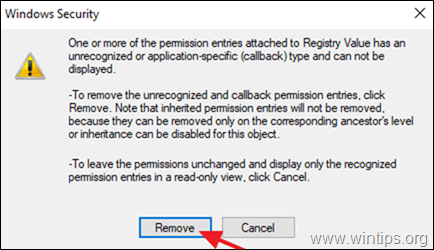
6. Cliquez sur le bouton Ajouter bouton.
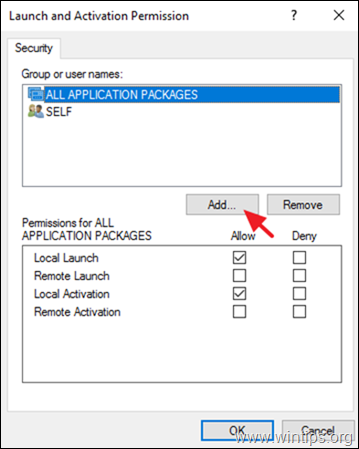
7. Type Administrateurs ; SYSTÈME et cliquez sur OK.
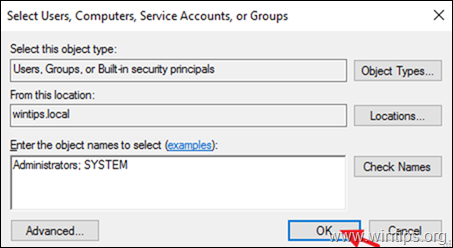
8. vérifier le site Activation locale la case à cocher sur les deux Administrateurs & SYSTÈME et cliquez sur OK deux fois pour appliquer le changement.
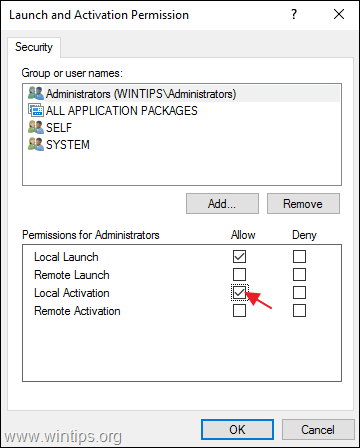
9. Fermez la fenêtre Component Services et redémarrez le serveur.
C'est tout ! Dites-moi si ce guide vous a aidé en laissant un commentaire sur votre expérience. Merci d'aimer et de partager ce guide pour aider les autres.

Andy Davis
Blog d'un administrateur système sur Windows





